『Miix 2 8』はWindows 10へアップグレードして正解か、使い勝手や感想
この記事にはアフィリエイト広告・広告が含まれています。
Windows 10へアップグレードした『Miix 2 8』を使用して良かったのか、使い勝手や感想を記録します。
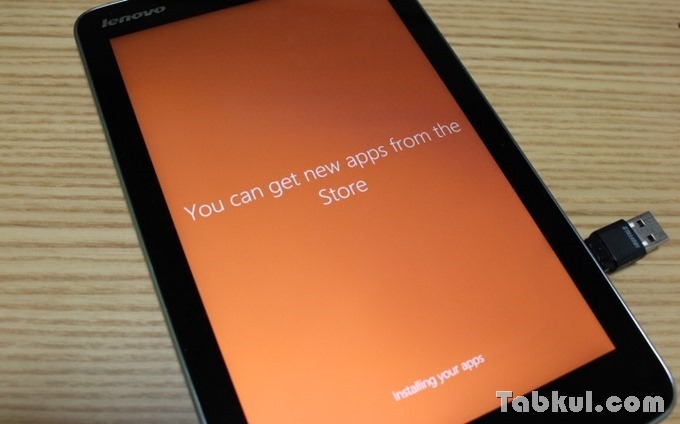
Windows 10版『Miix 2 8』の感想、初期設定など
Windows 10にアップグレードした『Miix 2 8』は”デスクトップモード”で起動、画面は縦で固定されていて、アクションセンターを呼び出して画面の回転を有効にすることで横向きに使用できました。
やっぱりスタートメニューは便利
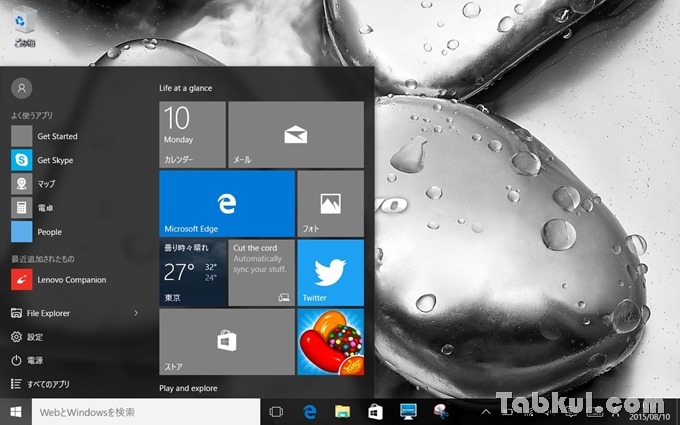
Windows 8.1でアプリ一覧を表示させるためにはスタート画面から下へ移動して更に横へスクロールしなければいけませんが、Windows 10ではスタートメニューにある”すべてのアプリ”からコンパクトにアプリ一覧を表示できるようになりました。
Windows XPなどでは当たり前でしたが、やはりスタートメニューは便利ですね。
また、”チャーム”廃止に伴い電源や設定などがスタートメニューへ移動されています。全てはWindowsアイコンからという本来の姿に戻った感じで落ち着きます。
電卓や設定メニューなどがタッチフレンドリーに
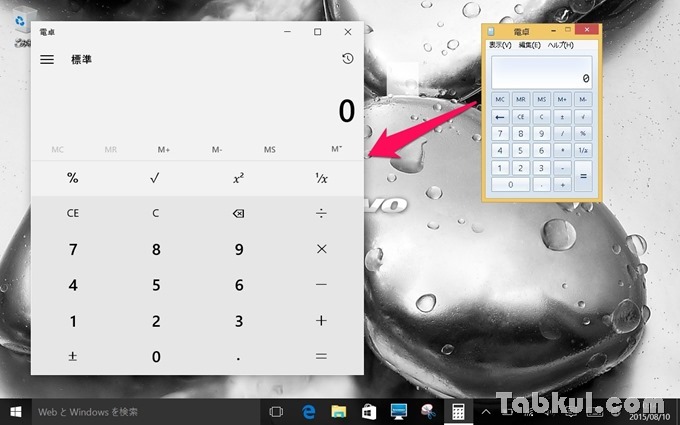
8インチという小さい画面だから実感できることと言えば、Windows 8.1に比べタッチフレンドリーになっている点でしょうか。
例えば上図の電卓を見るとわかりやすいのですが、従来の電卓(画像の右上)はマウス操作を前提に考えられているのに対し、最新の電卓アプリはタッチ仕様に変更されていて使い勝手が向上しています。
カレンダーも大型化
デスクトップモードの画面右下にあるカレンダーも従来の小さなウィンドウから上図の電卓アプリ並に大きくて見やすく操作しやすいデザインへと進化しています。
また、Windows 8.1ではアイコン等が小さすぎて誤タップしてしまうシーンが定期的に訪れましたが改善されたと言えます。
Cortanaを待つ
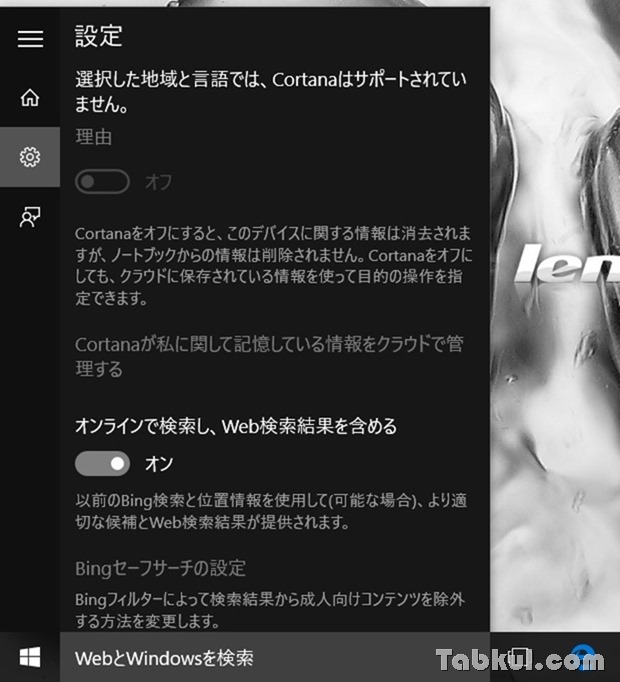
パーソナルアシスタント機能「Cortana」は日本未提供ですが、タスクバーに大きなスペースを確保してあるだけあって検索フォームは”使えるツール”となりました。検索フォームに文字を入力することでパソコン内とインターネット検索が行えるようになっています。
Windows 8.1の”チャーム”にあった検索アイコンが移動したような感じですが、従来の[チャーム呼び出し]→[虫眼鏡アイコンをタップ]→[文字入力]に比べると強力に進化したという印象です。検索結果を指定ブラウザ(ChromeやFireFoxなど)に変更できると良いのですが、、、。
操作しやすいアクションセンター
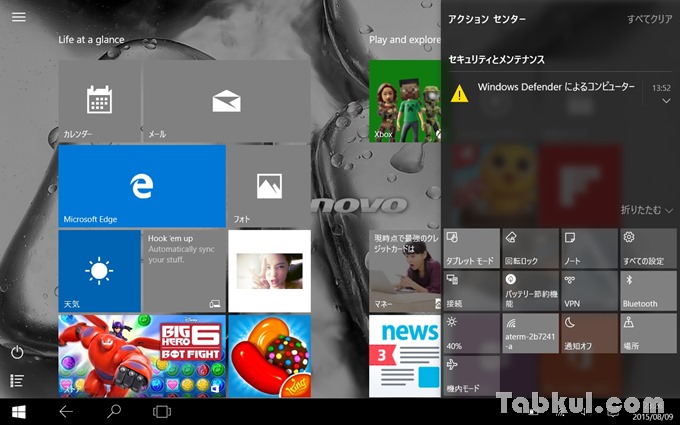
”チャーム”に代わり画面右からスライドするようになった”アクションセンター”はパネル化されていてタッチ操作に配慮されたデザインとなっています。
Android端末の通知メニューような感覚で手軽に使えて便利だと思います。
タブレットモードの使い勝手
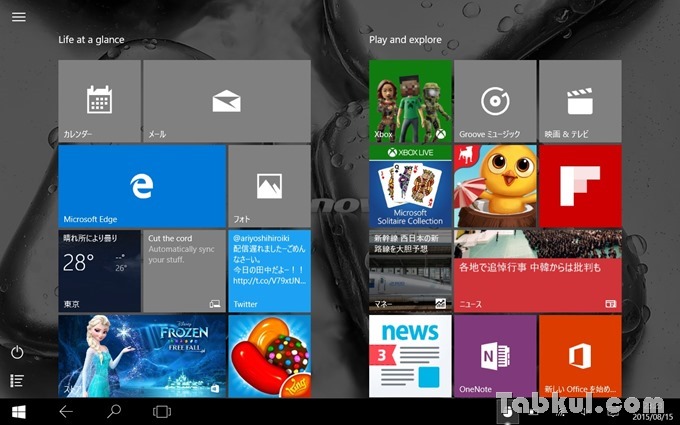
Windows 8.1を彷彿とさせるメイン画面(上図)が起点となる”タブレットモード”は、主にタッチ操作を行う小型タブレットにとってウィンドウの最大化や縮小、移動といった手間がなく、AndroidやiOSのような感覚でアプリやブラウジングが行えるのが小型タブレットにとって助かる存在です。
タブレットモードの2画面表示
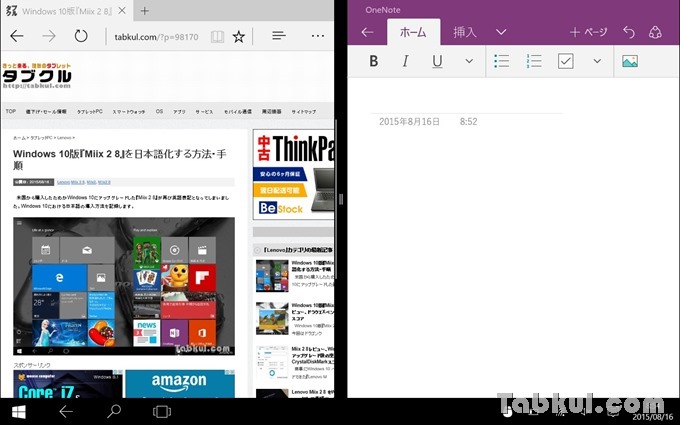
AndroidやiOSでベータ版にて準備されている2画面表示も”ウィンドウ”なOS「Windows」であれば簡単に利用できます。操作方法はアプリを全画面表示した状態で上から下へスワイプし、左右へ誘導するだけでした。
ブラウジングしながらOneNoteでメモをとるなど大きい画面を必要とするアプリ同士は、上図のような5割ずつの領域しか使えませんがブラウザ+電卓といった小さい領域に対応するアプリであれば七対三の割合など調整が可能です。
Microsoftは開発者向けにAndroidアプリをWindows向けに簡単に移植できる「Windows Bridge for Android」という公式ツールを提供していますが、今後AndroidやiOSから移植されたアプリが増えることでタブレットモードの評価が高まるような気がします。
タブレットモードの制限
「タブレットモード」ではタスクバーのアイコンが省略されるため行えない操作が発生します。
例としてUSB機器を外す際の”ハードウェアを安全に取り外してメディアを取り出す”というアイコンは「タブレットモード」のタスクバーにありません。そのため、「デスクトップモード」に戻してから操作を行う必要があります。
Windows RT搭載のSurfaceシリーズが第2世代で終了し、Windows 10 mobileが登場することを考えると「タブレットモード」が今後どうなるのか判りません。AndroidやiOSのようにも使えるという価値の提供にとどまり存在し続けるのか、今後に注目です。
まとめ:「使いやすいミニPCへ進化」

Windows 10へアップグレードして大きな進化を感じたのは”デスクトップモード”がタッチフレンドリーになっていることでした。
Windows 8.1ではマウス操作を前提としたデザインが誤タップを招き小型タブレットでは使いにくいという印象しかありませんでした。しかし、Windows 10ではタスクバーやアクションセンター、スタートメニューがタップしやすいタッチフレンドリーに変更され、各ウィンドウやアプリも8インチの画面で使いやすいと思えるようになりました。
キーボード:Windowsキーの反応が嬉しい
Windows 10でBluetoothキーボードを接続して嬉しく思えるのは、Windowsキーを押してスタートメニューが表示されることです。
もうスタート画面へ飛ばされません。
タッチフレンドリーになっただけではなくキーボード操作もWindows XPのような感覚となり、全てのWindows 8.1デバイスをアップグレードしたい衝動に駆られますがデュアルブート対応8型タブレット『Chuwi Vi8』の失敗もあるので耐えています。
サーチ用デバイスへ昇格
これまで簡単な調べ物はAndroid端末で済ませていましたが、Windows 10アップグレード後はキーボードが使えてDropbox、OneNoteの同期もある『Miix 2 8』で行うようになりました。
まさに「使いやすいミニPCへ進化」したと言えます。
これまで愛用してきたソフトウェアがWindows 10で使えるのであれば、Windowsで行う8割の作業を8インチで済ませられるのではないかと期待しています。

気付けばブログ執筆そのものがライフワーク。ども、タブクル管理人です。
かつて夢見た「タブレットやスマホを操り、生産的な活動をする未来」。最近は、その実現を加速させるAIに夢中です。AIは思考力を奪うという意見もありますが「どう使うか、どんな指示を出すか」と、以前より思考力が試される時代の幕開けだと思います。






![通常680円が480円に、本を巡る少年と魔女たちの物語『[Premium] ノベルズローグ - ローグライトRPG』などAndroidアプリ値下げセール 2025/12/15](https://tabkul.com/wp-content/uploads/wordpress-popular-posts/300354-featured-80x80.jpg)












